Как использовать планшет Android в качестве второго дисплея для вашего ПК Windows
Опубликовано: 2025-06-12Если у вас есть планшет Android, вы можете преобразовать его в портативный дисплей для вашего ПК Windows. Это может быть полезно, если вам нужно дополнительное пространство для экрана или вы хотите представить контент на вашем ПК нескольким людям, сидящим в комнате.

Несмотря на то, что есть несколько решений для использования планшета в качестве второго дисплея для вашего ПК, большинство платят, и многие из бесплатных имеют ограничения и не обеспечивают наилучший пользовательский опыт. Тем не менее, Sacidessk Datronicsoft - исключение. Это одно из лучших решений, которые я использовал, чтобы превратить свой планшет во второй дисплей для моего ПК с Windows, и вы тоже можете.
Оглавление
Что такое Scededesk? А что он может сделать?
Spicedesk - это бесплатная программа, которая позволяет легко использовать планшет или смартфон в качестве второго дисплея для вашего ПК с Windows. Он предлагает два режима для этого: расширить и зеркало.
Режим Extend, как следует из его названия, позволяет превратить ваше второе устройство в расширенный рабочий стол для вашего ПК. Это пригодится, когда вы хотите увеличить общее рабочее пространство экрана. Например, вы можете использовать его, когда хотите работать с несколькими приложениями, но на экране нет места, чтобы разместить их.
С другой стороны, с режимом зеркала вы можете сделать зеркало второго устройства. Предоставление презентаций или демонстрация контента, открытого на вашем экране, являются двумя сценариями, где может быть полезно зеркалирование.
Scededesk доступен для Windows 11 и Windows 10 на стороне ПК и устройств Android, iOS и iPados на мобильной стороне вещей. Это полностью бесплатно для некоммерческого использования.
Как использовать Scededesk для зеркала или расширения экрана вашего ПК на планшет Android
Прежде чем вы сможете отразить или расширить экран вашего ПК Windows на планшет Android, вам нужно две вещи.
Во -первых, вы должны загрузить драйвер Sacidessk на своем ПК с Windows. Отправляйтесь на веб -сайт ScideSesk и загрузите последний драйвер ScideSesk для вашей версии Windows на вашем компьютере. Дважды щелкните установщик и следуйте инструкциям на экране для установки программного обеспечения. Вам может потребоваться перезагрузить компьютер после завершения установки.
Во -вторых, вам необходимо установить Sacidessk Viewer - мобильное приложение - на ваш планшет Android (или его приложение для iPados, если вы планируете использовать свой iPad) для просмотра содержимого с вашего ПК. Вы можете найти просмотра Scedessk в магазине Play Store и App Store для обоих устройств, соответственно.
Подключение планшета Android и ПК Windows Беспроводятся
После того, как у вас будет готово драйвер и просмотр, зеркалирование или продление экрана вашего ПК на планшет Android, просто. Убедитесь, что ваш ПК Windows и планшет Android подключены к одной и той же локальной сети либо через одну и ту же Wi-Fi, либо кабель LAN. В качестве альтернативы, вы можете подключить их с помощью USB -кабеля, который поддерживает передачу данных.
Теперь запустите драйвер Sincedesk на ПК и просмотре Sacidessk на вашем планшете Android. Если оба устройства находятся в одной и той же сети, приложение Sacidessk Viewer на вашем планшете должно автоматически обнаружить ваш ПК и показывать его имя и IP -адрес. Нажмите на него, и вы должны быть подключены.
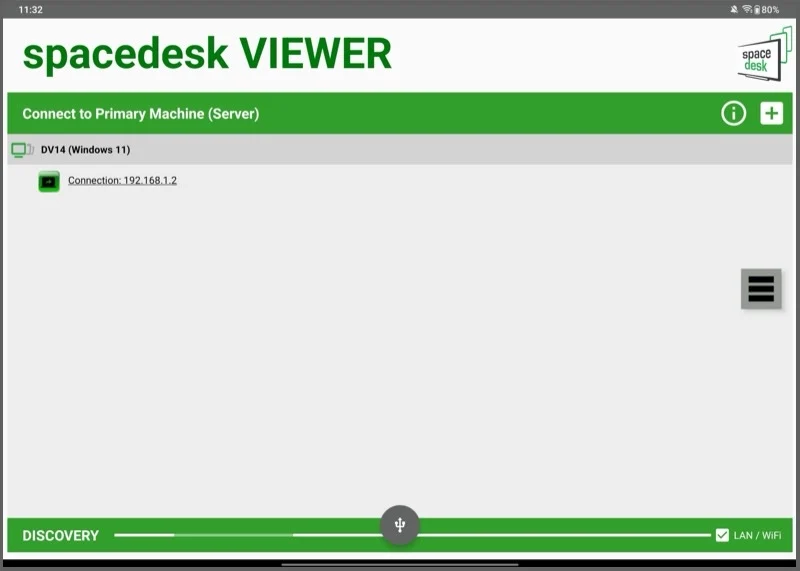
В качестве альтернативы, если зритель ScideSk не показывает детали вашего ПК, нажмите кнопку Plus ( + ) в правом верхнем углу. Затем введите IP -адрес вашего ПК с Windows и нажмите «Добавить» .
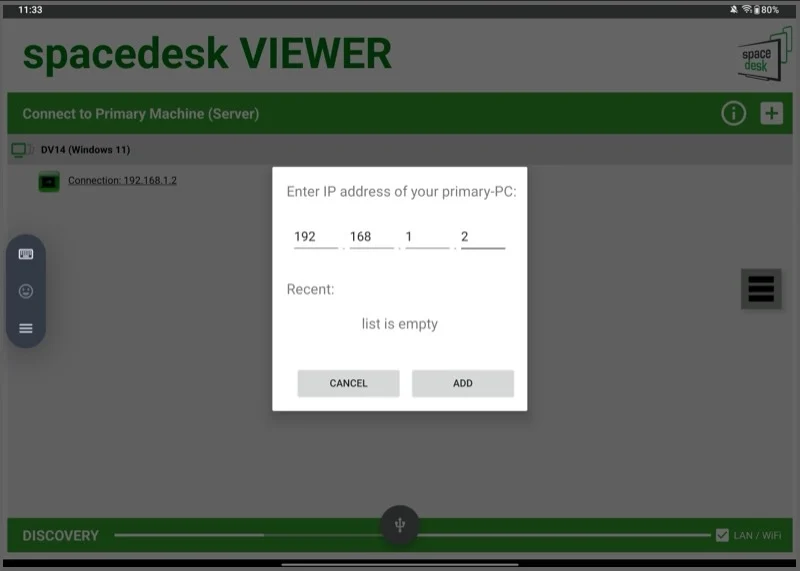
Вы можете найти IP -адрес вашего ПК в приложении драйвера ScededSk. Просто нажмите на вкладку «Интерфейсы связи» , чтобы развернуть ее и нажмите на сетевые адаптеры . Вы увидите свой IP -адрес справа.
После подключения вы должны увидеть содержимое с вашего ПК Windows на вашем планшете Android.
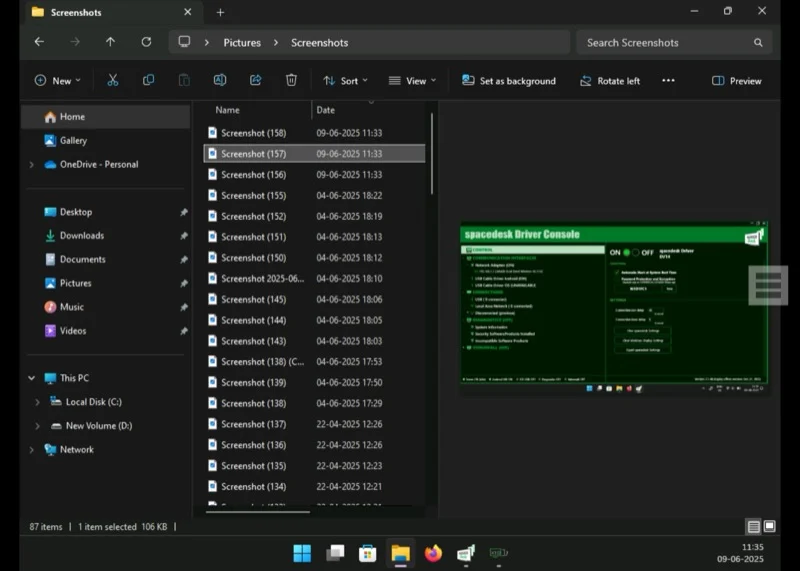
Подключение планшета Android и Windows с проводным соединением
Вы также можете использовать свой планшет Android в качестве второго дисплея для вашего ПК с Windows, используя проводное соединение. Этот режим предлагает самую низкую задержку и обеспечивает общую лучшую производительность по сравнению с подключениями Wi-Fi или LAN.

Чтобы использовать проводной режим, все, что вам нужно, - это USB -кабель, который поддерживает передачу данных. Просто используйте USB -кабель, чтобы подключить планшет Android к вашему ПК и выберите режим передачи файла (или эквивалент) при запросе на планшет. Затем на драйвере Sciessesk на вашем компьютере разверните вкладку «Интерфейсы связи» и выберите Driver USB -кабеля Android (OFF) . Справа, обратитесь к флажальному флажести для опции Android USB . Откройте приложение Sciessesk Viewer на своем планшете, и вы должны быть подключены.
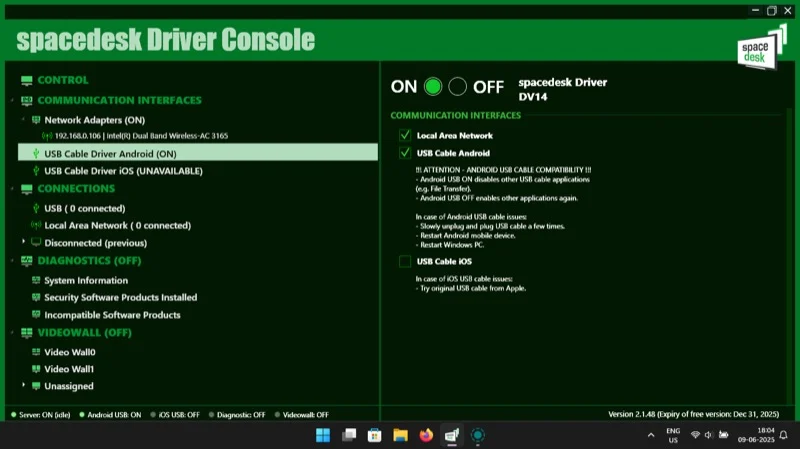
Переключение между зеркалом и расширения режимов отображения
По умолчанию, Scidedesk отражает экран. Если вы хотите использовать экран вашего планшета в расширенном режиме, вы можете сделать это из настройки дисплея вашего ПК.
Для этого щелкните правой кнопкой мыши на рабочем столе вашего ПК и выберите «Настройки отображения» . Нажмите кнопку «Дублировать эти отображения» и выберите опцию «Расширить эти отображения» . Нажмите «Следите за изменениями» в приглашении подтверждения, чтобы подтвердить изменение.
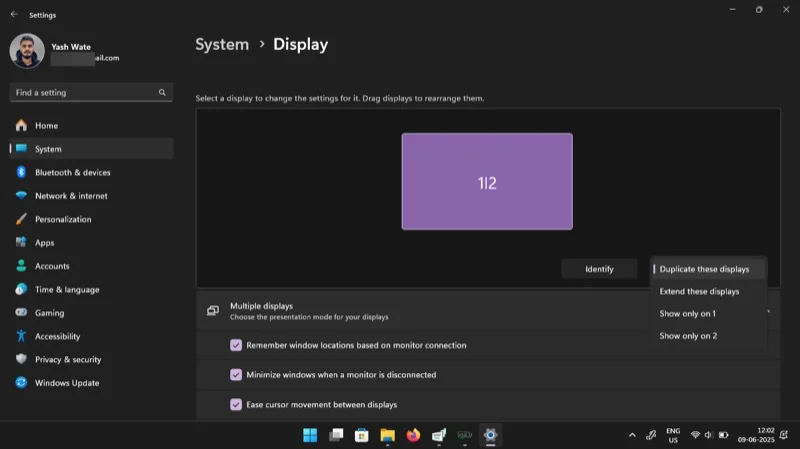
Теперь нажмите кнопку идентификации на странице «Настройки отображения» на вашем ПК. Вы увидите большое число на экране на каждом устройстве, указав номер, соответствующий положению дисплея, как идентифицировано Windows. Чтобы изменить отображение, нажмите окно 1 или 2 на экране и переместите его влево или справа от другого окна. Нажмите применить , чтобы сохранить.
Навигация и управление экраном
С завершением настройки, взаимодействовать с тем, что находится на экране вашего планшета, легко. Если вы используете его в режиме зеркалирования, вы можете использовать трекпад вашего ПК или подключенную мышь для взаимодействия с содержимым прямо на вашем ПК, и это также будет отражать экран планшета. В качестве альтернативы, так как поддерживается сенсорный вход, вы можете напрямую взаимодействовать с экраном планшета.
Точно так же, если вы находитесь в расширенном режиме, вы можете использовать оба способа взаимодействия с контентом. Тем не менее, вам нужно перемещать курсор по экрану - в зависимости от расположения дисплея - чтобы взаимодействовать с содержимым на вашем ПК и планшете.
В любом случае, если вы хотите использовать функции вашего планшета, проведите вверх снизу, чтобы выйти из приложения Sacidessk Viewer. Используйте устройство, как обычно, и нажмите приложение Sacidessk Viewer, чтобы прыгнуть назад и продолжить использование его в качестве второго дисплея для подключенного ПК.
Настройка Sciessesk для лучшего зеркалирования экрана или расширения опыта
В то время как вы можете использовать Scedessk в настройках по умолчанию, есть несколько настроек и параметров, которые вы должны рассмотреть возможность изменения для повышения общей производительности и удобства использования.
Отрегулируйте разрешение экрана
Если вы не удовлетворены размером, ясностью, размером и общим качеством дисплея на вашем планшете Android, вы можете изменить разрешение экрана из настройки Sciessesk. Помните, что вы можете сделать это, только если вы используете планшет в качестве расширенного дисплея. Если вы используете его в режиме зеркалирования, он использовал бы собственные настройки ПК.
Для этого сначала прекратите соединение, либо из Sacidessk Viewer, либо приложения сервера. Затем в приложении Sacidessk Viewer на планшете нажмите кнопку «Меню гамбургера» на экране и перейдите к настройкам> Разрешение . Включите опцию использования пользовательского разрешения и нажмите «Выберите пользовательское разрешение» . Теперь выберите желаемое разрешение по следующей приглашке и нажмите применить .
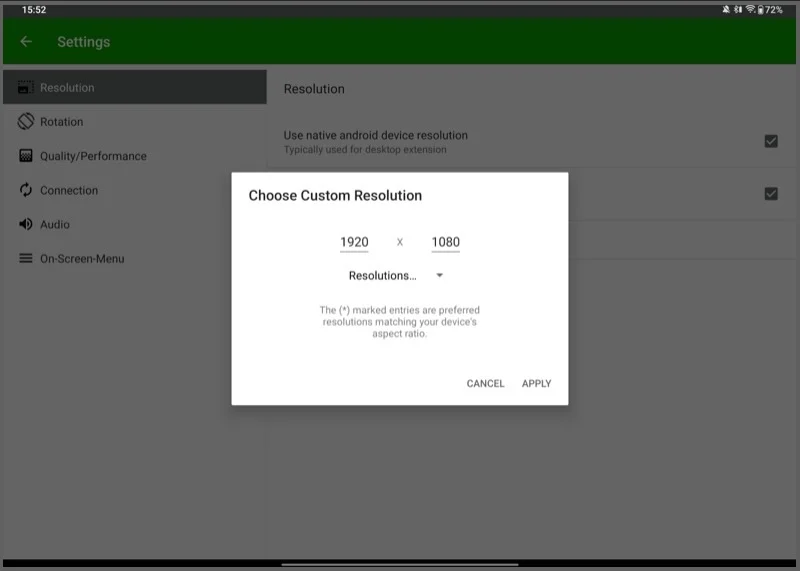
Если вы испытываете проблемы с производительностью, уменьшение разрешения экрана часто может помочь.
Отрегулируйте частоту кадров
Точно так же, как изменение разрешения экрана, настройка частоты кадров также может быть полезной. Вы можете сделать это, если вы хотите более плавную производительность или столкнетесь с нестабильностью и хотите это исправить. Подобно изменению разрешения, изменение частоты кадров также возможно, когда вы используете планшет в расширенном режиме.
Чтобы сделать это, завершить соединение, затем перейдите к настройкам в приложении Sacidessk Viewer. Далее выберите качество/производительность и нажмите на пользовательскую ставку FPS . Выберите желаемую частоту кадров.
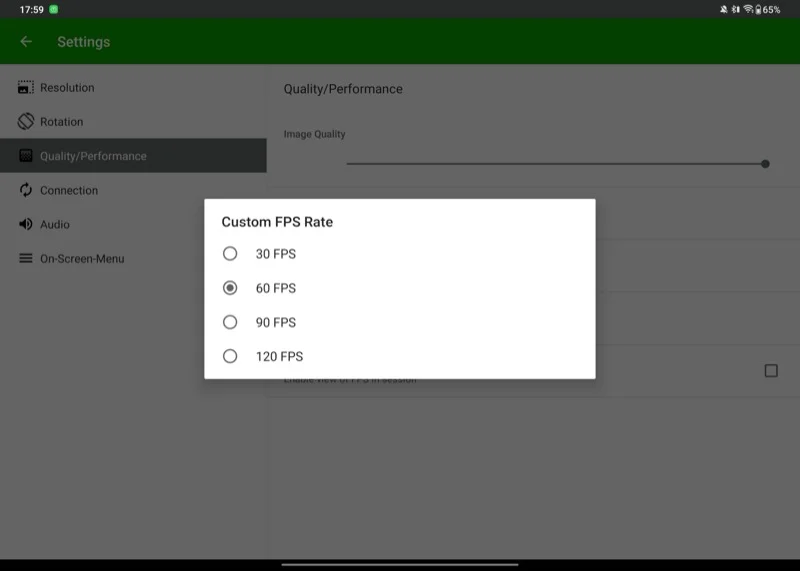
Находясь здесь, вы также можете настроить качество изображения . Увеличьте его, чтобы улучшить визуальные эффекты или уменьшить его, чтобы уменьшить заикание по мере необходимости.
Отрегулируйте глубину цвета кодирования и глубину цвета
Если ваш планшет Android не показывает точные цвета на рабочем столе вашего ПК, вам следует настроить его глубину кодирования и отображать настройки глубины цвета .
Последнее отвечает за управление верностью исходного изображения, т.е. изображение, созданное и отображаемое основной машиной, которая является вашим ПК с Windows. С другой стороны, первый позаботится о том же для передаваемого изображения, которое попадает в планшет Android с ПК Windows на основе его настройки дисплея.
Чтобы сделать это, перейдите к настройкам качества/производительности на просмотре Sciessesk на вашем планшете. Коснитесь глубины кодирования кодирования и выберите соответствующий вариант на основе ваших потребностей.
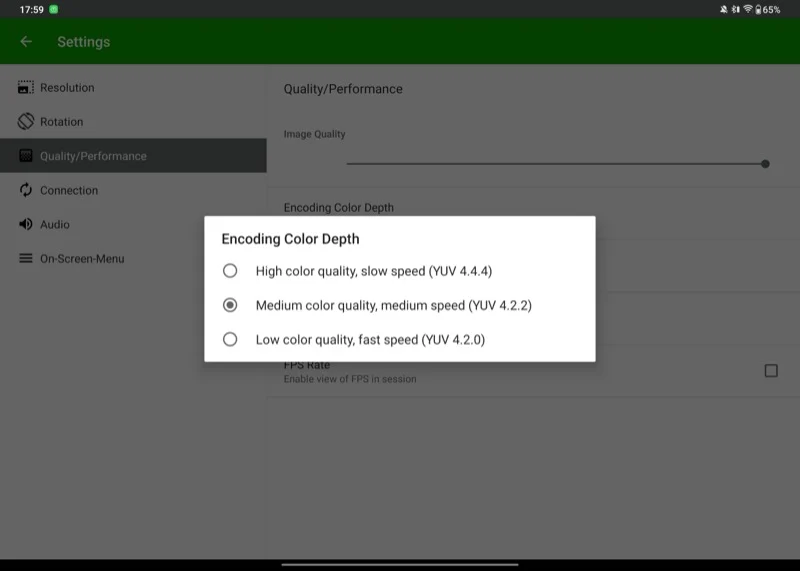
Точно так же нажмите на рендеринг глубины цвета и выберите вариант предпочтительной глубины цвета.
С легкостью преобразовать запасные экраны в портативные дисплеи
Scededesk предлагает простой способ повернуть любой запасной экран - Smartphone или планшет - вы лежите на портативном дисплее, который вы можете носить с собой в рюкзаке или карман и подключиться к компьютеру Windows при необходимости. Итак, если вы думали о том, чтобы получить портативный экран для вашего ПК или удивляться, что делать с вашим старым, неиспользованным планшетом Android, дайте Scededesk Shot Shot и верните его обратно.
